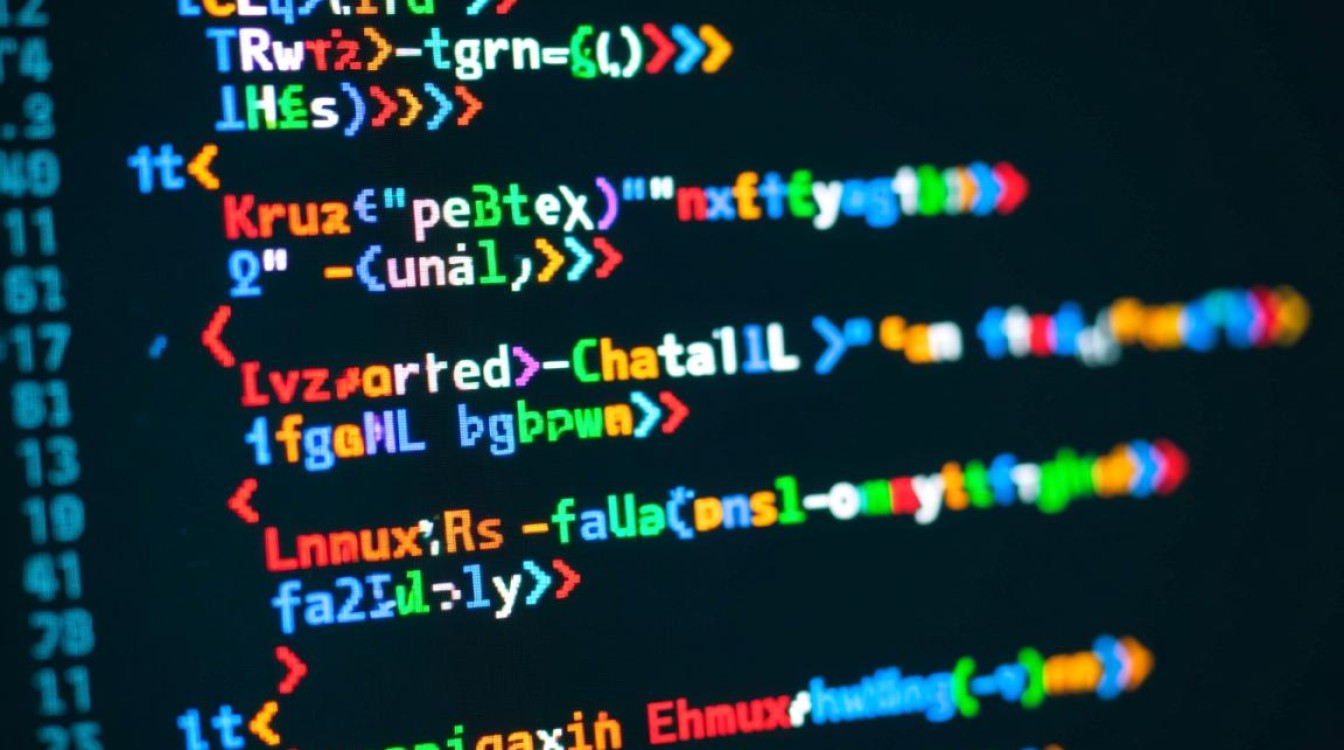ghost虚拟机蓝屏是许多开发者和系统管理员在使用虚拟化环境时可能遇到的棘手问题,这类故障不仅影响工作效率,还可能导致数据丢失或项目进度延误,要有效解决这一问题,需要从故障现象、原因分析、排查步骤和解决方案等多个维度进行系统性的处理。

故障现象与初步判断
ghost虚拟机蓝屏的典型表现与物理机蓝屏类似,屏幕会显示蓝屏错误代码(如0x0000007B、0x000000ED等)和停止错误信息,虚拟机同时失去响应,与物理机不同的是,虚拟机蓝屏可能涉及虚拟化层、虚拟硬件配置和宿主机系统三方面的问题,初步判断时,需注意观察蓝屏代码是否与存储设备、驱动程序或系统文件相关,同时检查虚拟机控制台是否有错误日志输出。
根据蓝屏代码的不同,可以初步定位问题范围,0x0000007B错误通常表示无法访问启动设备,可能与虚拟硬盘配置或驱动程序有关;0x000000ED错误则多与文件系统损坏相关,如果蓝屏发生在虚拟机启动过程中,可能与虚拟硬件兼容性或BIOS/UEFI设置有关;如果在运行过程中突然蓝屏,则需考虑驱动程序冲突或资源耗尽的可能性。
常见原因分析
虚拟硬件配置问题
虚拟硬件的不当配置是导致蓝屏的常见原因之一,虚拟硬盘控制器类型选择错误(如将IDE控制器误改为SCSI,但未安装相应驱动)、内存分配不足或存在冲突、CPU超频等,都可能引发系统不稳定,特别是在跨平台虚拟化环境中(如在Mac上运行Windows虚拟机),硬件兼容性问题更为突出。
驱动程序与系统文件问题
虚拟机操作系统中的驱动程序与虚拟化层的兼容性至关重要,旧版本的VMware Tools或Virtual Guest Additions未及时更新,可能导致显卡、网卡等虚拟硬件驱动失效,系统文件损坏(如因异常关机导致)也会引发蓝屏,此时事件查看器中通常会记录相关的文件校验错误。

虚拟化软件与宿主机问题
虚拟化软件本身的故障或宿主机资源不足也会间接导致虚拟机蓝屏,宿主机磁盘空间耗尽可能导致虚拟硬盘文件损坏,物理内存不足会引发虚拟机内存交换异常,虚拟机服务进程崩溃则直接导致虚拟机意外终止,在启用硬件虚拟化(如Intel VT-x或AMD-V)的情况下,如果宿主机BIOS设置禁用相关功能,虚拟机可能无法正常启动而蓝屏。
系统性排查步骤
第一步:记录错误信息与日志分析
虚拟机蓝屏时,务必完整记录错误代码、停止参数和故障检查字符串,随后,通过以下日志工具进一步分析:
- Windows事件查看器:检查“系统”和“应用程序”日志中的错误和警告事件,特别是与磁盘、驱动程序相关的条目。
- 虚拟化软件日志:如VMware的
vmware.log文件、VirtualBox的VBox.log文件,这些日志通常会记录虚拟机启动和运行过程中的硬件初始化错误。 - 蓝屏 dump文件分析:通过WinDbg工具分析内存转储文件,可精确定位导致蓝屏的驱动程序或模块。
第二步:检查虚拟硬件配置
- 虚拟硬盘设置:确认硬盘控制器类型与操作系统匹配(如Windows推荐使用LSI Logic SAS或Paravirtual SCSI),检查虚拟硬盘文件(.vmdk、.vdi等)是否损坏(可通过虚拟化软件的检测工具验证)。
- 内存与CPU设置:确保内存分配不超过宿主机可用物理内存,关闭CPU的“虚拟化引擎”选项(如已启用VT-x)并测试是否解决蓝屏。
- 其他硬件:暂时移除不必要的虚拟硬件(如USB控制器、打印机等),排查硬件冲突。
第三步:修复系统与驱动程序
- 进入安全模式:如果虚拟机可进入安全模式,卸载最近安装的驱动程序或系统更新,并尝试系统还原。
- 修复系统文件:使用
sfc /scannow命令扫描并修复系统文件,或运行chkdsk /f检查磁盘错误。 - 更新虚拟化工具:重新安装或更新VMware Tools/VirtualBox Guest Additions,确保驱动程序版本与虚拟化软件匹配。
第四步:验证宿主机环境
- 资源监控:通过宿主机的任务管理器或
top命令检查CPU、内存、磁盘I/O使用率,排除资源瓶颈。 - 虚拟化软件状态:重启虚拟化服务或重置虚拟机配置文件,必要时重新创建虚拟机并迁移数据。
解决方案与预防措施
针对不同原因的蓝屏问题,可采取以下解决方案:
| 问题类型 | 解决方案 |
|——————–|—————————————————————————-|
| 硬件配置错误 | 修正虚拟硬盘控制器类型,调整内存/CPU分配,移除冲突硬件 |
| 驱动程序不兼容 | 更新虚拟化工具,回滚或卸载问题驱动,安装官方认证的驱动程序 |
| 系统文件损坏 | 运行系统文件检查器,使用安装介质修复系统,或从备份恢复虚拟机 |
| 虚拟化软件故障 | 更新虚拟化软件至最新版本,修复或重建虚拟机配置文件,检查宿主机补丁 |
| 宿主机资源不足 | 清理宿主机磁盘空间,增加物理内存,调整虚拟机资源分配限制 |
为预防ghost虚拟机蓝屏的发生,建议采取以下措施:

- 定期备份:使用虚拟机快照或完整备份,确保故障时可快速恢复。
- 规范配置:遵循虚拟化软件的最佳实践,合理配置虚拟硬件,避免过度分配资源。
- 及时更新:保持操作系统、驱动程序和虚拟化工具的最新版本。
- 监控与测试:部署监控工具实时跟踪虚拟机性能,定期进行压力测试。
通过系统性的排查和规范化的管理,大多数ghost虚拟机蓝屏问题都可以得到有效解决,关键在于建立清晰的故障处理流程,结合日志分析和逐步验证,最终定位并消除根本原因。